윈도우11 설치가 고민 되는 경우 체험하는 방법
윈도우가 다음 버전으로 넘어가는 시기에는 안전한 사용을 위해서라도 기존의 버전을 사용하다가 많은 사람들이 쓸만해졌다 라는 말이 나올 때쯤에 변경하는 것이 좋다.
하지만 새 윈도우에 대한 궁금증을 다른 사용자들의 후기로만 접하기에 뭔가 아쉽다면 가상 사이트를 이용하여 디자인을 확인해보거나 vmware 같은 가상 머신에 설치를 해보고 먼저 사용해보는 것을 추천하는데 가상 사이트의 경우 접속만 하면 되니 아주 간단하며 가상 머신도 약간의 작업만 하면 윈도우10과 설치 방법은 같기 때문에 크게 어렵지도 않다.
윈도우11 설치가 고민된다면?
1. 윈도우11 가상 사이트.
윈도우11의 디자인을 확인해볼 수 있는 사이트.
사이트에 접속하면 윈도우11의 바탕화면이 나타나는데 일반적인 바탕화면처럼 시작 메뉴를 열어보거나 탐색기 등을 실행하면서 윈도우11의 디자인을 확인해 볼 수 있다.
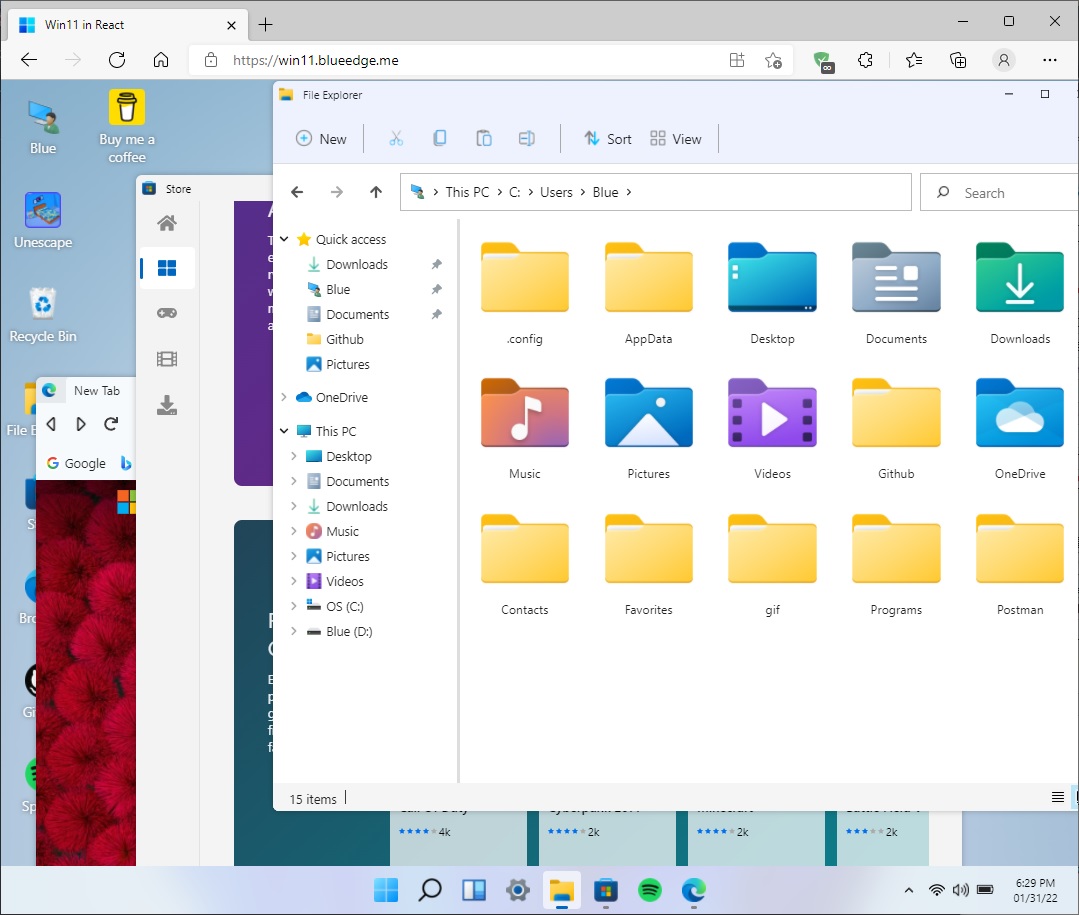
다만 기능이 온전히 구현된 것은 아니며 간단히 둘러볼 수 있는 수준이기 때문에 클릭해도 별다른 반응이 없는 기능도 있으며 새 탭으로 사이트가 연결되는 기능들도 많다.
한마디로 윈도우11이 이렇게 생겼구나 하고 디자인을 확인하는 사이트라고 보면 된다.
2. 가상 머신에 설치하기.
단순히 디자인의 확인이 아닌 윈도우11이 문제없이 사용할 만한지 확인해보고자 한다면 vmware 같은 가상 머신을 이용하는 것이 좋다.
가상 머신에 윈도우를 설치해본 사용자라면 방법은 크게 다르지 않기 때문에 윈도우11의 설치 USB만 잘 만든다면 설치에 크게 문제 되는 부분은 없을 텐데 설치 USB는 최신 버전의 Rufus를 사용하여 옵션만 잘 설정하면 쉽게 만들 수 있다.
아래의 링크를 통해 윈도우의 ISO 파일과 Rufus를 다운로드한 뒤 스샷을 참고하여 옵션 설정을 하고 만들면 된다.
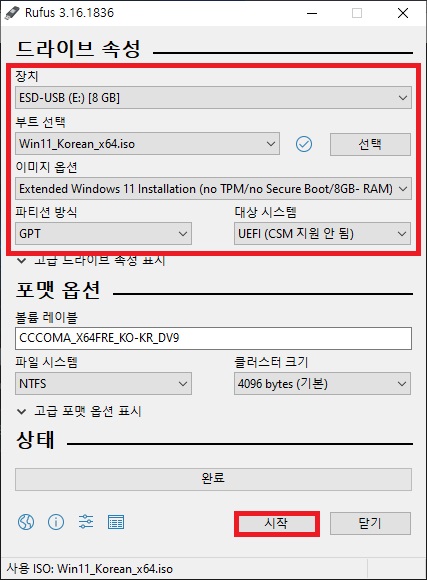
가상 머신에 윈도우를 설치해본적이 없다면 USB를 만든 다음 아래의 글을 참고하여 vmware를 설치, 가상 머신 설정, 윈도우 설치 등을 차례대로 진행하자.
그 외 내용
- 윈도우11 디자인의 경우 윈도우10과 크게 다르지는 않은데 시작 버튼의 위치 등 몇 가지 마음에 안 드는 부분이 있다면 이는 옵션이나 사용자가 만든 패치 등으로 변경이 가능하니 기능에 문제가 없다고 판단된다면 디자인은 걱정하지 않아도 되지 않을까 한다.
- 가상 머신의 경우 설치 USB만 잘 만들었다면 버츄얼 박스나 hyper-v 같은 다른 가상 머신에서도 설치가 가능하니 꼭 vmware를 사용할 필요는 없다.
- 어쨌든 시간이 지나면 윈도우11로 넘어가야 하니 사용해보고 크게 문제가 없다면 넘어가는 것도 나쁜지는 않을까 한다.